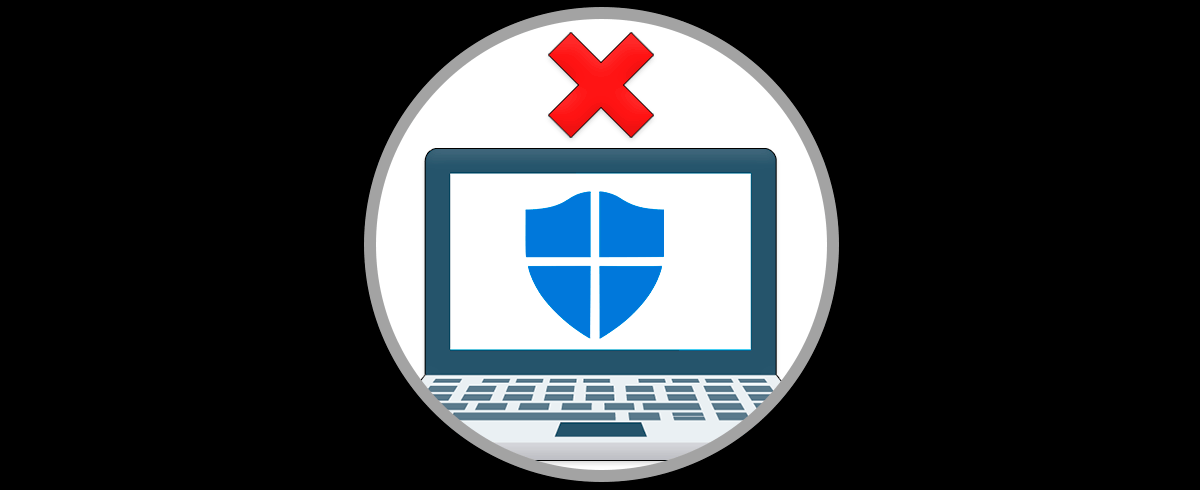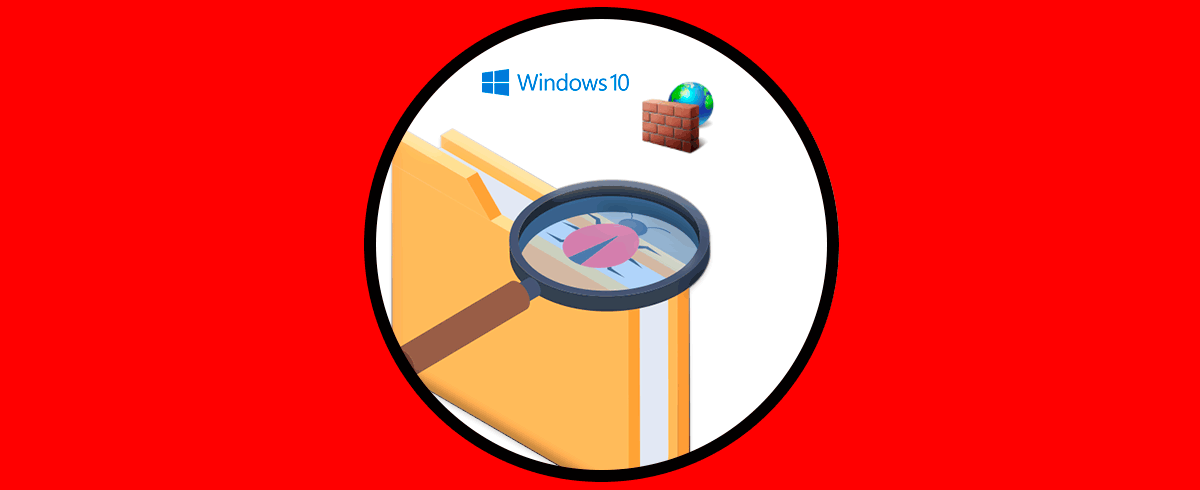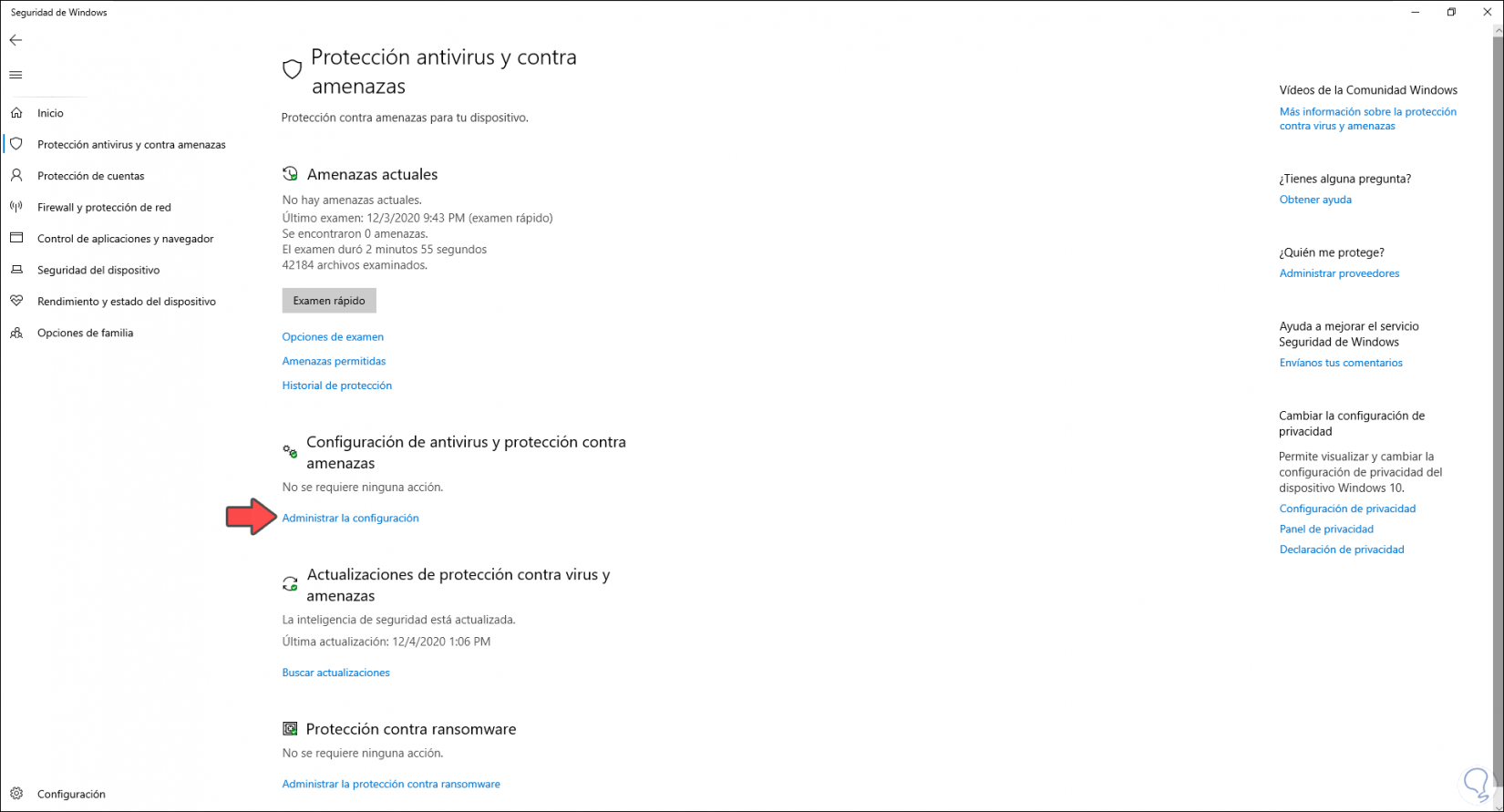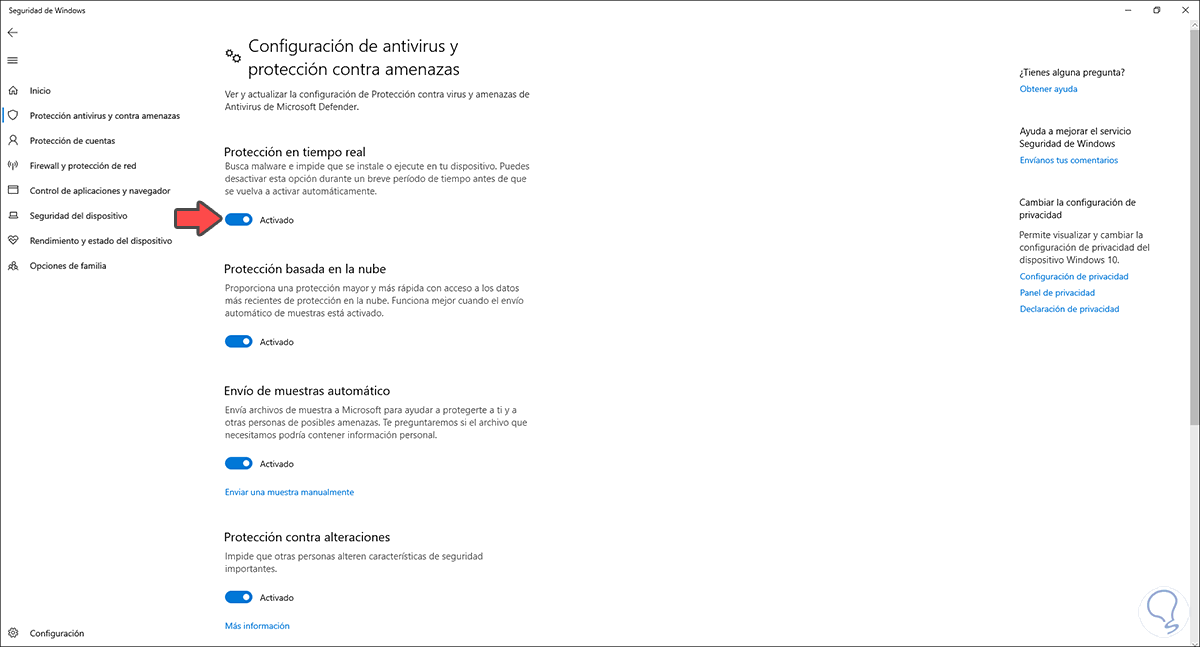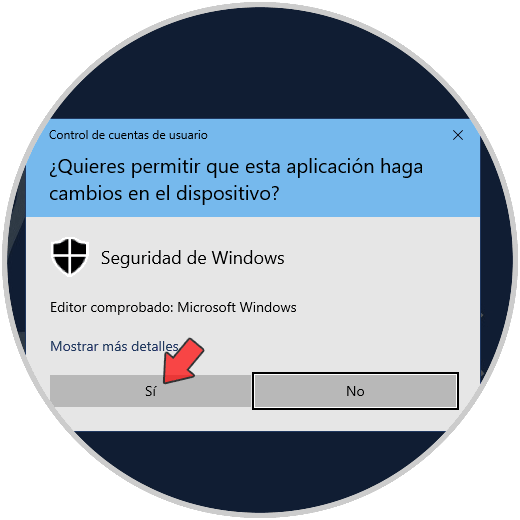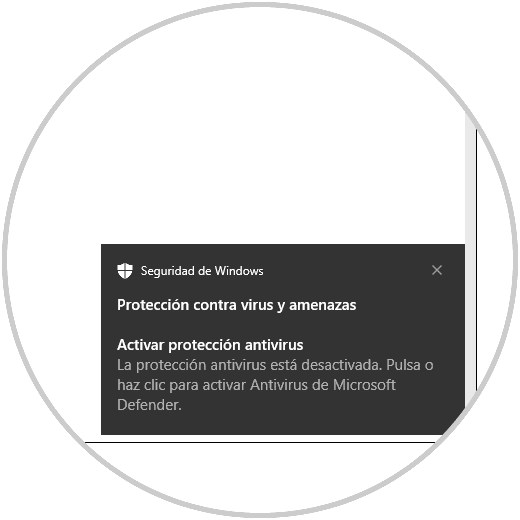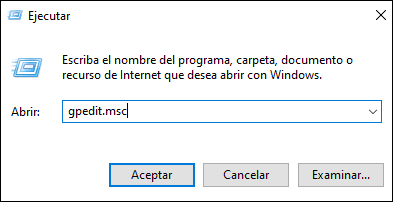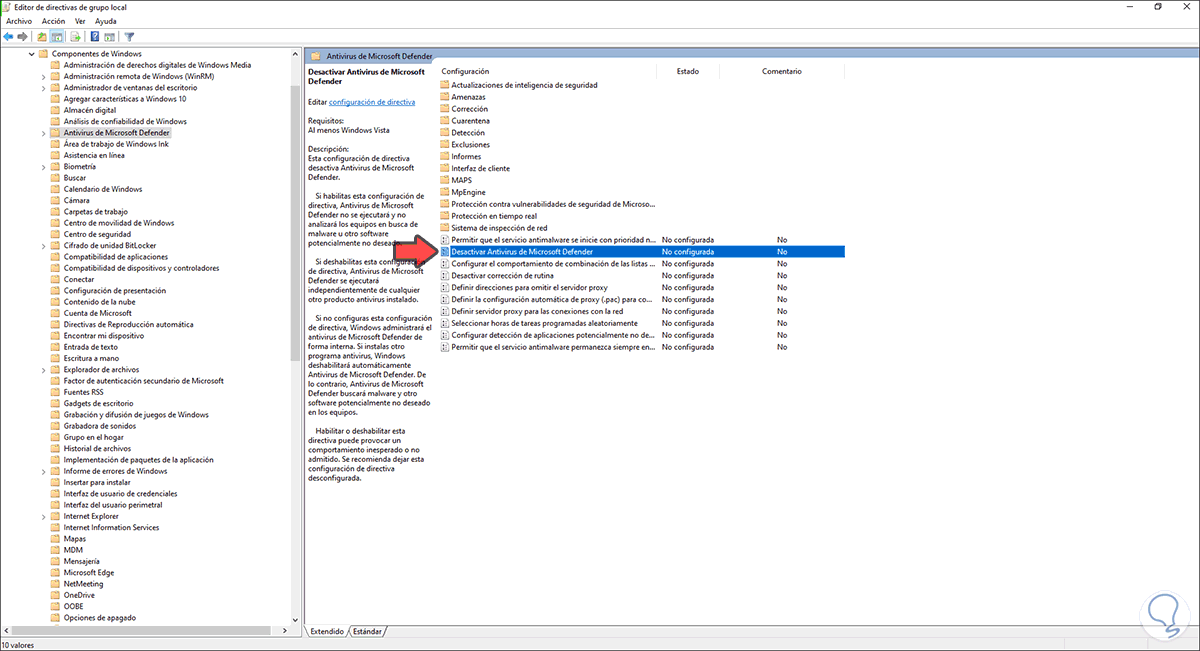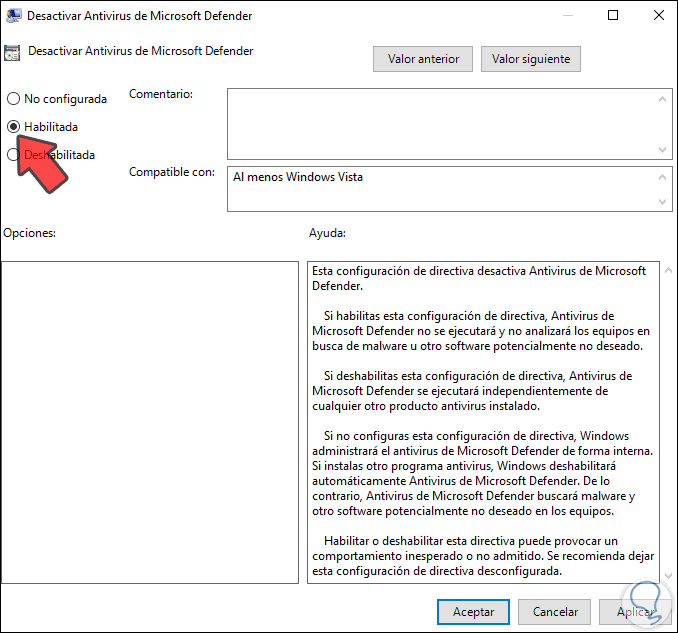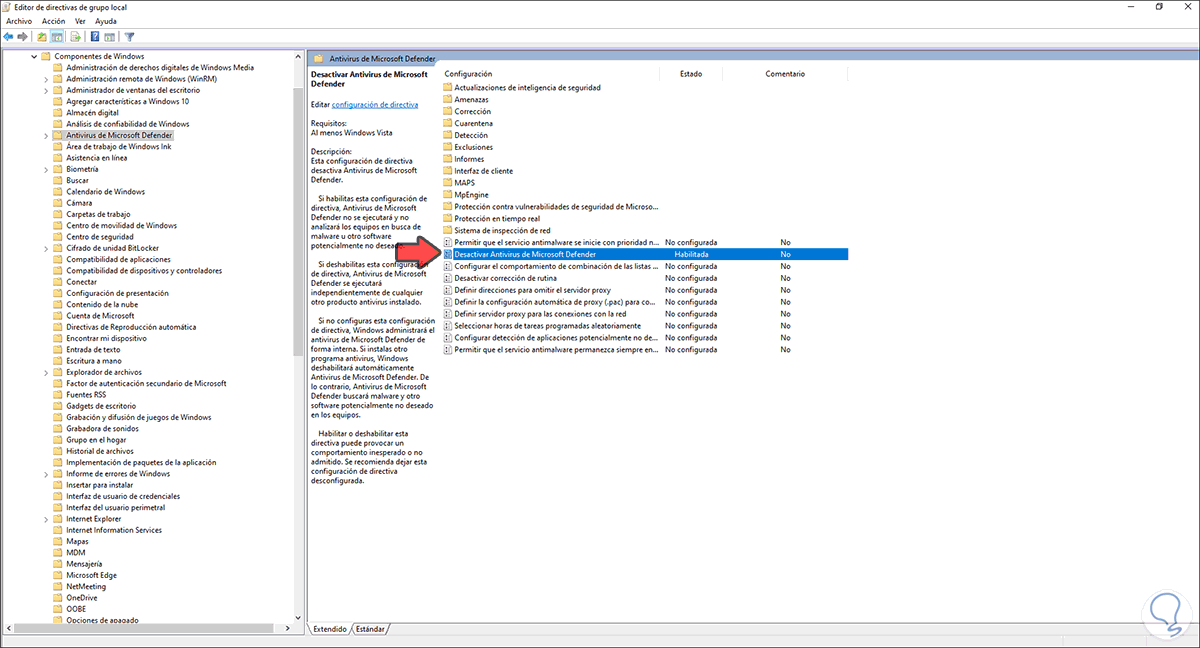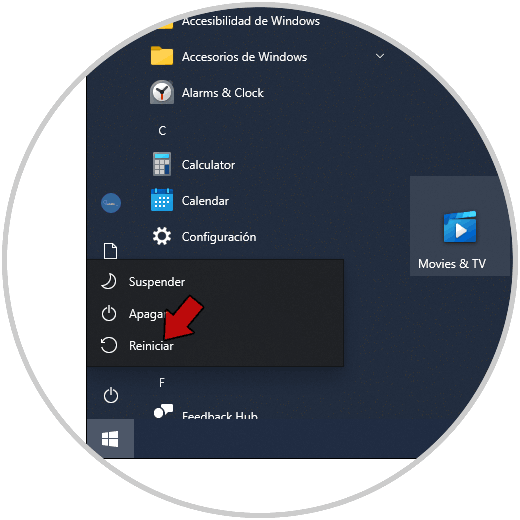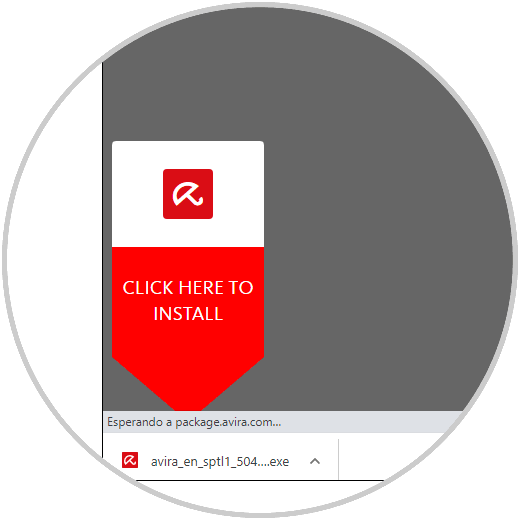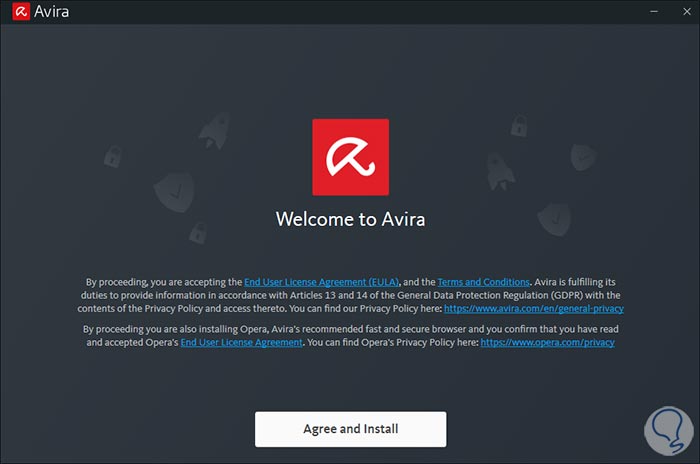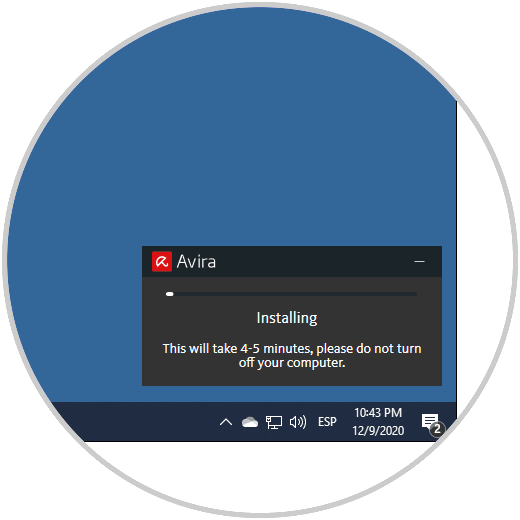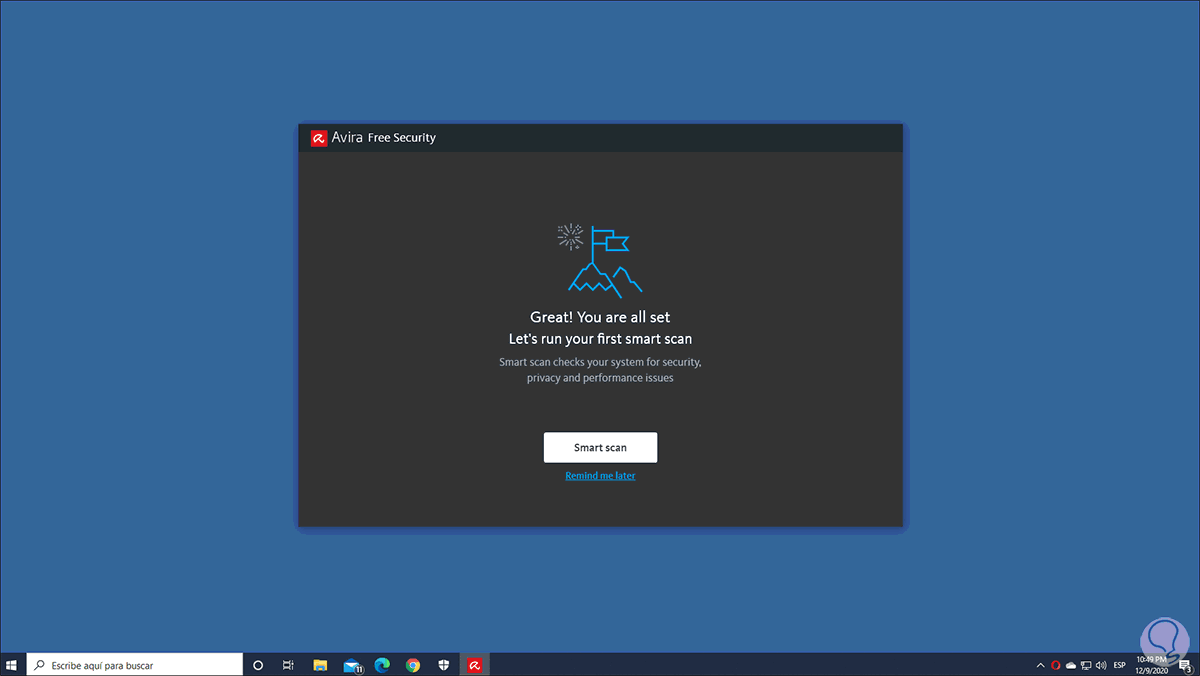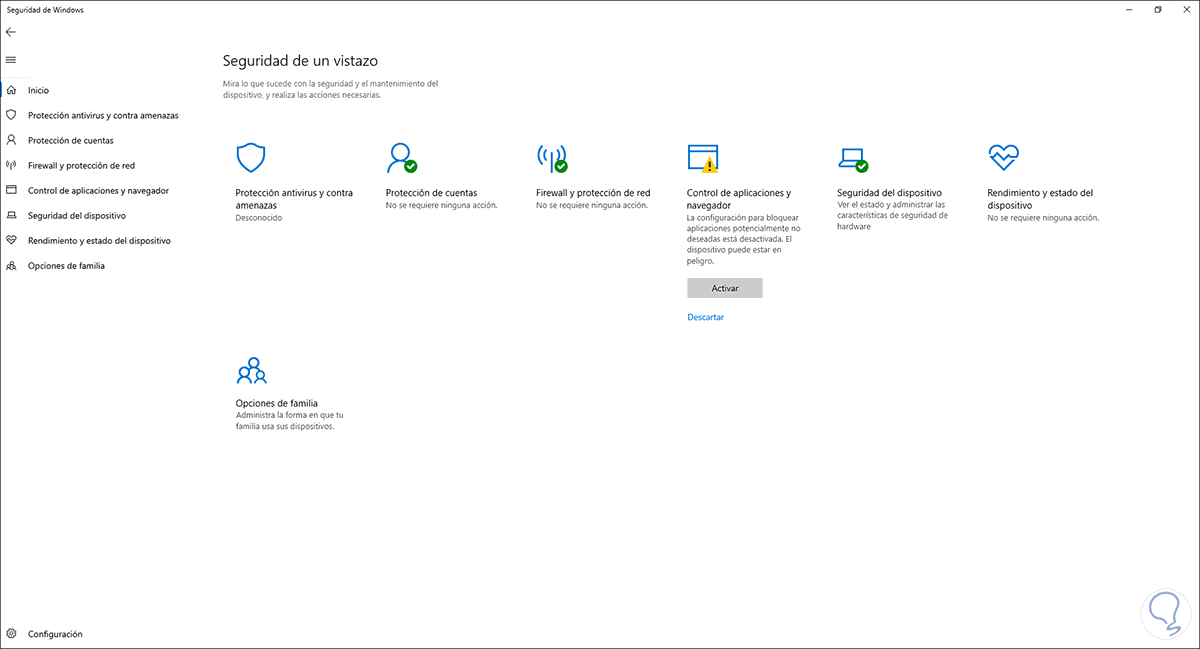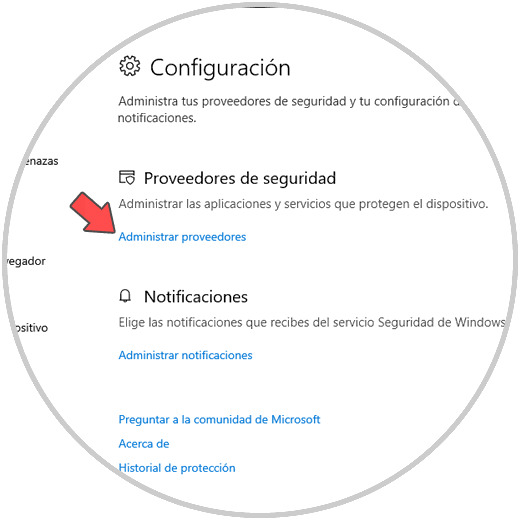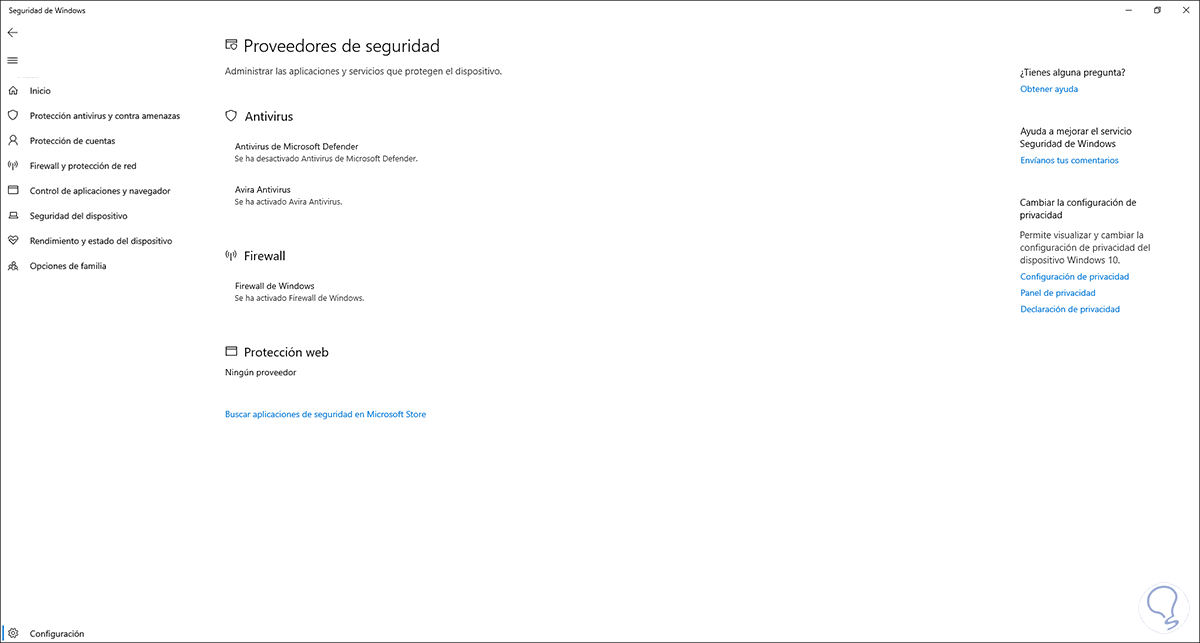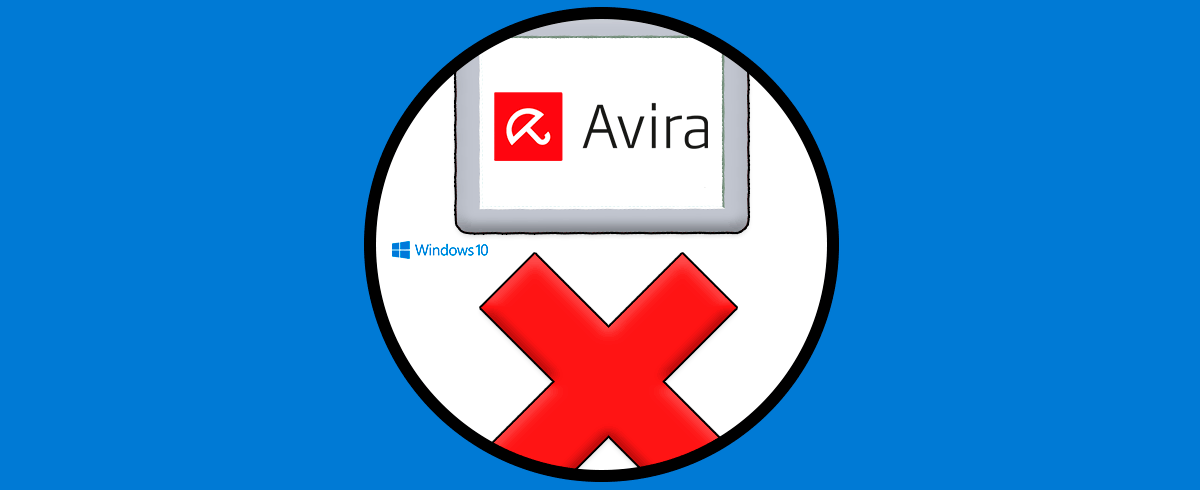Windows Defender esta integrado en Windows 10 como la solución antivirus completa la cual se ha modernizado con más y más funciones nuevas y un portafolio mucho más amplio de soluciones integrales para evitar que el equipo sea atacado.
En cada nueva edición de Windows 10 encontramos más novedades que buscan llamar la atención de los millones de usuarios de Windows 10, pero no es un secreto que las soluciones antivirus abundan en el mercado y encontramos diversas opciones cada vez mas completas.
por esto muchos usuarios optan por usar otras alternativas y no seguir con Windows Defender. Solvetic te explicará diversas alternativas para desactivar tu antivirus de Windows Defender en Windows 10.
1. Desactivar Windows Defender desde Seguridad de Windows
EL antivirus de Windows Defender esta integrado en la suite de seguridad de Windows, para acceder a ella iremos a la siguiente ruta:
- Inicio
- Configuración
- Actualización y seguridad
- Seguridad de Windows
En la nueva ventana vamos a la sección “Protección antivirus y contra amenazas”, veremos las siguientes opciones. Allí damos clic en la línea “Administrar la configuración”
Este será el escenario disponible. Desactivamos el interruptor “Protección en tiempo real”
Debemos aceptar las condiciones de UAC de Windows 10:
Damos clic en Si y podemos ver que el antivirus de Windows Defender ha sido deshabilitado:
2. Desactivar Windows Defender desde las políticas locales del sistema
Antes de usar este método se aconseja crear una copia de seguridad por temas de disponibilidad en caso de algún error,.
Abrimos Ejecutar e ingresamos lo siguiente:
gpedit.msc
En la ventana del editor de políticas iremos a la siguiente ruta.
- Configuración del equipo
- Plantillas administrativas
- Componentes de Windows
- Antivirus de Microsoft Defender
Allí ubicamos la política llamada “Desactivar Antivirus de Microsoft Defender”:
Damos doble clic sobre ella y en la ventana emergente activamos la casilla “Habilitada”:
Aplicamos los cambios para que sean almacenados:
Después de esto reiniciamos el sistema para completar el proceso.
3. Desactivar Windows Defender usando otro antivirus
La siguiente alternativa consiste en instalar otro software de antivirus, esto hará que de forma automática Windows 10 establezca este nuevo como el predeterminado.
En este caso descargaremos Avira desde el siguiente enlace:
Allí damos clic en el botón de descarga para proceder con esta:
Una vez descargado, damos doble clic sobre este para abrir el asistente de instalación del antivirus:
En este caso el antivirus se instala en segundo plano:
Al finalizar el proceso veremos lo siguiente:
Ahora confirmamos que Windows 10 ha establecido este como el antivirus por defecto, abrimos Seguridad de Windows:
Damos clic en “Configuración” y veremos lo siguiente. Damos clic en la línea “Administrar proveedores”
En la sección “Proveedores de la seguridad” y podemos ver que Windows Defender esta desactivado:
Con alguno de los pasos que te hemos explicado será posible desactivar el antivirus de Windows Defender completamente en Windows 10.